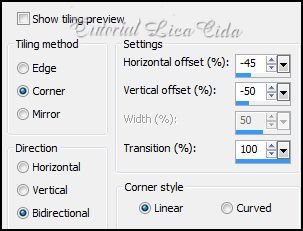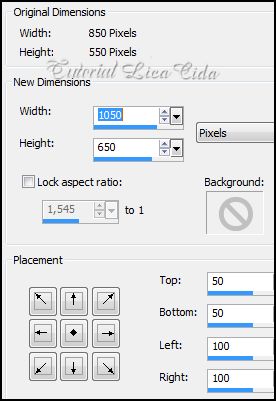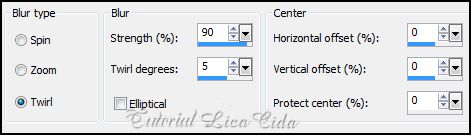|
|
Tag
"Freedom"
Dedico carinhosamente a
querida amiga Clarinha!
Preset
Illumination\ Lights \ 2bllc\ (guardar em sua pasta de Presets My PSP
Files).
Usar uma imagem jpg.
Tube:
mtfp_rosa&borboleta \\ borboleta//.
Back: BACK 6_RB _Regina
Barbeiro. Marca
D'água. Efeitos
do PSP.
Versão
usada PSPX5
Plugins
Plugin FMTT\ Blend Emboss.
Tutorial
_Roteiro 1-Abrir uma nova imagem transparente 850x550. Select all \ Edit Copy na imagem jpg \ Edit Paste Into Selection . Selections \ Select none. 2-Adjust\ Blur\ Motion Blur: 139\100. Layer\ Duplicate. Image \ Mirror. Repetir: Adjust\ Blur\ Motion Blur: 139\100. 3- Effects\ Image Effects\ Seamless Tiling:
4-Effects\ Art Media Effects\ Brushes
Strokes:
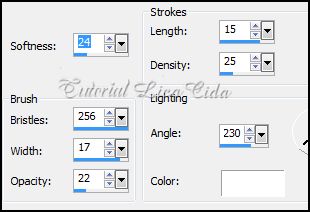 Blend
Mode= Screen. Opacity 60%. Layer\Merge\Merge Down.
5-Effects\ Geometric Effects\ Perspective -
Horizontal... 90 Repeat. Repetir ( menos)
-90 Repeat.
6-Effects\ Geometric Effects\ Perspective - Vertical... 100
Wrap. Repetir 80 Wrap.
7-Selecionar com a Ferramenta Freehand Selection ( Tool
) como mostra
o print.
 Selection Promote to layer \ Edit Paste Into Selection
.
Effects \ 3D Effects \Drop Shadow. 0\0\80\50.00.
Color=#000000. Select all .
8- New Layer . Layer\ Arrange\ Move
Down.
Edit Paste Into Selection . Selections \ Select none.
Blend Mode= Screen. Opacity
=83%. ( essa layer Raster2, mostrará a continuidade da imagem
)
Effects \Illumination Effects \ Preset Illumination\Lights\
2bllc.
Effects\ Photo Effects\ Film and Filters...
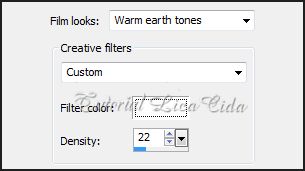 Adjust \ Add\ Remove Noise\ JPEG Artifact Removal. Maximum \ 96. Plugin FMTT\ Blend Emboss.
9- Edit Copy . Image \ Canvas Size 1050 x 650 .
New Layer. Arrange\ Send to Botton. Select all \ Edit Paste Into Selection . Selections \ Select none.
10-Adjust\ Blur\ Radial Blur:
Repetir:
Adjust \ Add\ Remove Noise\ JPEG Artifact Removal. Maximum \ 96. Plugin FMTT\ Blend Emboss. 11-Ativar a
Raster 2.
Selections \ Select all .
Selections \Float_ Defloat. Selections\ Invert.
New Layer. Effects\ 3D
Effects\Cutout: Color=#00030a .
( dê preferencia a cor escura
, retirada da sua imagem).
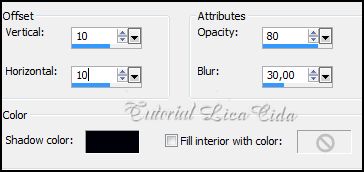 New Layer. Repetir Cutout
\Vertical e Horizontal negativos ( menos ) -10.
Layer\ Merge\ Merge
Down.
12-Selections\ Invert.
Effects\3D Effects\ Chisel.
Color= #aa9a6a.
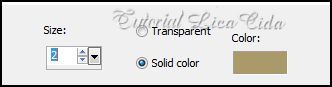 Selections \ Select
none.
13-Ativar a Raster3.
Observe as Layers:
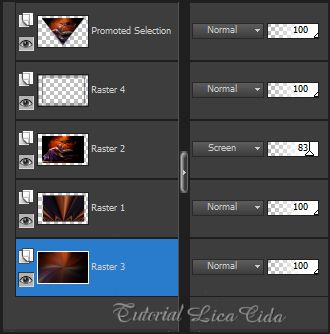 New Layer.
Select all \ Edit Copy no BACK 6_RB
_Regina Barbeiro \ Edit Paste Into Selection . Selections \ Select
none.
Resize 80%. Com ajuda da
Ferramenta Pick deixar do tamanho da
Raster1.
Ativando a Raster 1,
repetir:
Adjust \ Add\ Remove Noise\ JPEG Artifact Removal. Maximum \ 96. Plugin FMTT\ Blend Emboss. 14-Duplicar as layers . Mudar os
blends . Veja print.
Use a gosto.
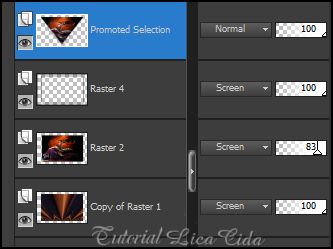
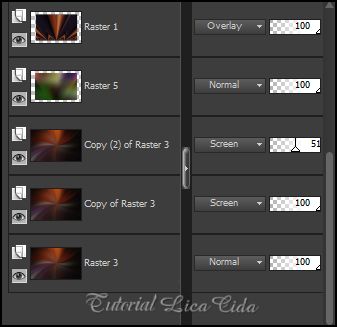 15-Aplicar na Raster2. (
Realçar a linha da moldura).
Effects \ 3D Effects
\Drop Shadow. 0\0\90\5,00 Color=ffffff.
16-Aplicar na Raster1.
Effects \ 3D Effects \Drop Shadow. 0\0\80\50.00.
Layer\ Merge\ Merge
Visible.
17- Edit Copy no tube
mtfp_rosa&borboleta \ borboleta/ Paste As New Layer . Image\
Mirror.
Effects \ Image Effects
\Offset: H= 358 V= 150. Custom e Transparent
marcados.
18- Effects\ Image Effects\ Seamless Tiling .
Duplicar. Repetir: Effects\ Image Effects\ Seamless Tiling : Default . Duplicar. 19-Image / Add Borders / 2 pxls symmetric marcado. Color= #aa9a6a.( cor clara).
Aplicar a Marca
D'agua.
Assine e salve em
JPG.
Espero que gostem
.
Rio de
Janeiro , Outubro de 2013.
Aparecida/Licacida
Brasil.   
|